Trên bản cập nhật Windows 10 Fall Creators Update, Microsoft tích hợp tùy chọn để thiết lập tự động đăng nhập sau khi khởi động lại Windows 10 mà không cần phải thao tác nhập mật khẩu như cách đăng nhập truyền thống trước đây.
Tính năng đăng nhập tự động hữu ích trong trường hợp nếu máy tính Windows 10 của bạn CHỈ có mình bạn đăng nhập và sử dụng, không có bất kỳ ai khác có thể mượn và sử dụng thiết bị. Nếu chia sẻ, hoặc cho người dùng khác sử dụng chung hoặc mượn máy tính thì tính năng đăng nhập tự động này sẽ gây bất lợi cho bạn.
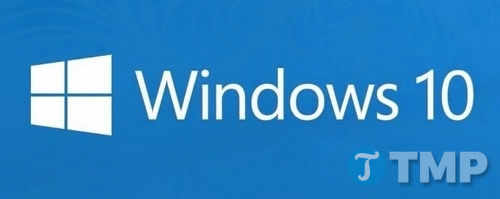
Trong thực tế, việc kích hoạt tính năng tự động đăng nhập sau khi khởi động lại Windows 10 trên máy tính chia sẻ thì việc thiết lập cài mật khẩu Win 10 của bạn không có nhiều ý nghĩa, với tính năng này, bạn không cài mật khẩu win 10 bởi vì tính năng đăng nhập tự động cũng giống với cách bạn thực hiện trên các tài khoản trực tuyến đó là không cần gõ lại mật khẩu của mình nữa.
Tất nhiên nhiều người dùng sử dụng mật khẩu “mạnh” để bảo vệ các dữ liệu trên máy tính Windows 10 của họ, nhưng họ không muốn mỗi lần khởi động lại máy tính Windows 10 của mình lại phải thao tác thêm bước nhập mật khẩu, rất mất thời gian và công sức.
Ví dụ trong trường hợp nếu muốn khởi động lại máy tính sau khi cài đặt một ứng dụng, và nếu Windows 10 cho phép tự động đăng nhập sau khi khởi động lại mà không cần nhập mật khẩu rõ ràng sẽ nhanh hơn và không mất nhiều thời gian như cách truyền thống bạn vẫn làm.
Tuy nhiên bạn cũng không nên lạm dụng tính năng này vì người dùng khác có thể truy cập trái phép, khởi động lại máy tính từ Start hoặc trên màn hình desktop.
Trên bản cập nhật Windows 10 Fall Creators Update được tích hợp tùy chọn để cấu hình Windows 10 không yêu cầu nhập mật khẩu sau khi khởi động lại máy tính hoặc sau khi cài đặt bản cập nhật. Tức là Windows 10 sẽ không yêu cầu mật khẩu của bạn khi bạn khởi động lại máy tính.
Tự động đăng nhập sau khi khởi động lại Windows 10
Thực hiện các bước dưới đây để cho phép tự động đăng nhập sau khi khởi động lại máy tính Windows 10:
Bước 1: Mở ứng dụng Settings bằng cách nhấn tổ hợp phím Windows + I.
Bước 2: Trên cửa sổ Settings, tìm và chọn Accounts =>Sign-in options. Tại đây bạn sẽ nhìn thấy các tùy chọn đăng nhập.
Bước 3: Tại mục Privacy, thiết lập trạng thái tùy chọn Use my sign in info to automatically finish setting up my device after an update or restart sang ON là xong.
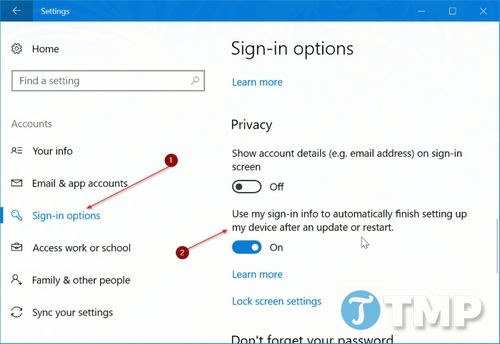
Lưu ý:
Tùy chọn Use my sign in info to automatically finish setting up my device after an updateor restart đã bị gỡ bỏ trên Update & security => Windows Update => Advanced options to Accounts => Sign-in options.
Nếu không tìm thấy tùy chọn Use my sign in info to automatically finish setting up my device after an update or restart nằm dưới mục Accounts => Sign-in options, tiến hành cập nhật máy tính Windows 10 của bạn lên phiên bản Windows 10 Fall Creators Update.
Trên đây là cách tự động đăng nhập sau khi khởi động lại Windows 10. Bây giờ bạn có thể khởi lại máy tính Windows 10 của mình và trải nghiệm tính năng mới này. Với tính năng này, bạn sẽ không còn lo lắng việc quên mật khẩu khi đăng nhập máy tính nữa, việc phải đăng nhập máy tính khi quên mật khẩu sẽ rất tốn thời gian của bạn, thay vì đó, kích hoạt chế độ tự động đăng nhập bạn sẽ không bao giờ phải gặp cảnh đăng nhập máy tính khi quên mật khẩu nữa
https://thuthuat.taimienphi.vn/tu-dong-dang-nhap-sau-khi-khoi-dong-lai-windows-10-26036n.aspx
Tuy nhiên bạn sẽ phải nhập mật khẩu hoặc sử dụng các phương pháp đăng nhập khác sau khi khởi động lại máy tính từ chế độ ngủ (sleep) và chế độ ngủ đông (hibernate). Nếu bạn thấy việc đặt mật khẩu quá rắc rối, tốn thời gian đăng nhập cũng như bạn không quan tâm đến việc bảo mật dữ liệu trên máy tính của mình thì việc gỡ mật khẩu đăng nhập Win 10 sẽ giúp cho bạn bỏ qua bước nhập mật khẩu, sử dụng máy tính nhanh hơn.